塾や学校現場で生徒を教えていると、
スマホ依存が本当に深刻だな、と感じています。
スマホのせいで集中力がなくなり、
無気力になってしまい、ネットサーフィンをして
またやる気がなくなってスマホで時間を潰す・・・
この悪循環を親の人もどうしたらいいものかと
頭を悩ませていると思います。
そこで今回はスマホ依存をなくすための
iPhoneの機能をご紹介します。
これで少しでもよくなりますように・・・
目次
iPhone依存から脱却するための方法!
手順1 「設定」を開く
まずは「設定」アイコンを開きます。
手順2 「スクリーンタイム」をタッチ
次に、図のように「スクリーンタイム」
というものがあるはずなので、それをタッチ。
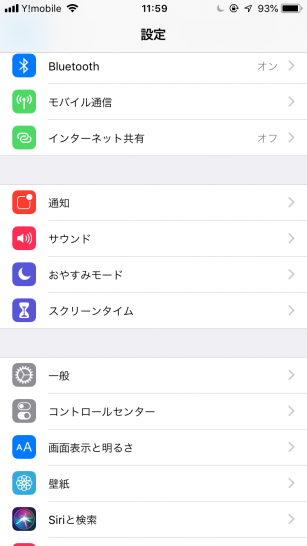
すると、自分がどのくらいスマホを
使っているのか、の数値が出てきます。
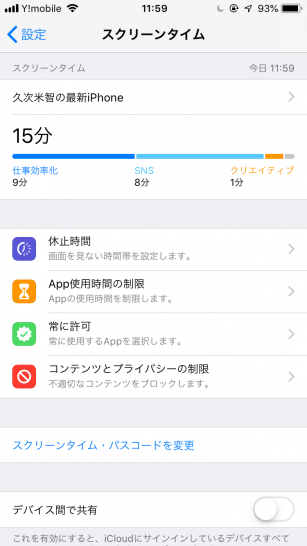
さらにすごいのはどのアプリでどの時間
使っているのかもちゃんと把握できること!
これはなかなかすごいですね。
僕だったら、仕事効率系のアプリを9分、
SNSを8分使っているということまでわかります。
ここでボタンが
「休止時間」「App使用時間の制限」「常に許可」
の3つあるので順番にみていきましょう!
機能① 「休止時間」
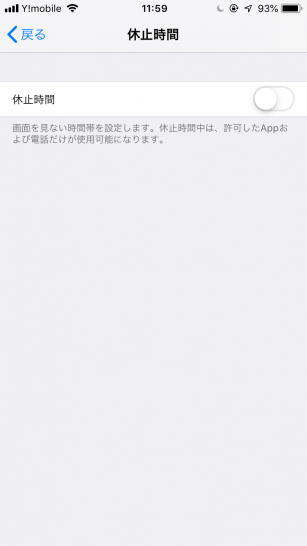
「休止時間」をタッチすると
画面を見ない時間帯を設定できます。
例えば、こんな風にして開始と終了の時間を
設定すればその時間帯はアプリを使うことができません。
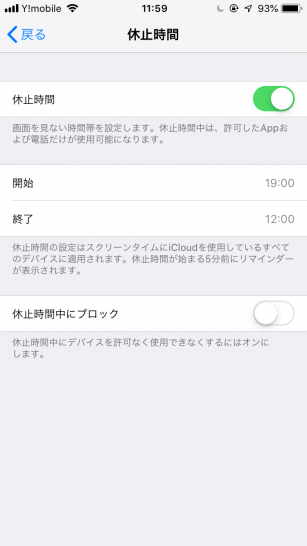
これで深夜のスマホ使用や、朝ついついスマホを
いじってしまう人でもスマホから離れることができます!
機能② 「App使用時間の制限」
次に「App使用時間の制限」をみていきます。
これは先ほどと違って、一日のスマホ使用時間を
制限することができます。
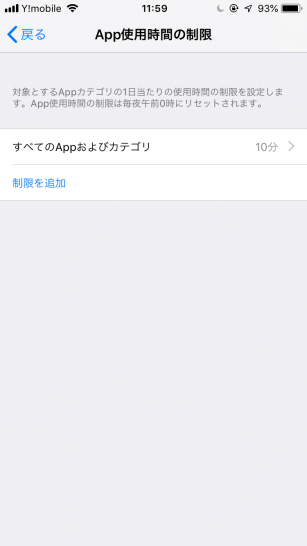
方法は、
①制限を追加をタッチ
②制限するAppおよびカテゴリを選択
③時間を設定(時間の針を動かすと曜日設定欄が出てくる。)
(↓こんな感じです)
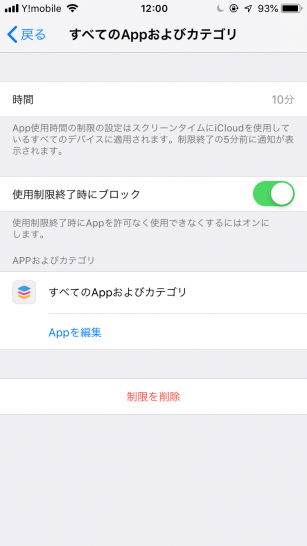
例えば、2時間、と設定すればスマホを
2時間使用したあとはアプリが使えなくなる仕組みです。
この機能は実際に僕の生徒にも使ってもらっています。
そうすることでムダなネットサーフィンを無くし
本当に必要な連絡やラインだけに専念できるからです。
さらにすごいのは、
曜日によって時間を設定し直せること!
土日などはいつもより長めに設定することもできるし
日によってはスマホを使わないといけないこともあるので
曜日によって設定を変えることができます。
機能③ 「常に許可」
「常に許可」はどんな時でも制限しないアプリを
設定することができます。
例えば、電話やラインなどは家族間でも
連絡するのに必須になってくるので
そういったアプリは制限対象外にすることができます。
そうやって自分なりのカスタマイズができるのも
この機能の素晴らしいところですね!
手順3 パスコード設定!
では、最後にとっておきの機能を紹介します。
それがこの「パスコードを設定」機能です。
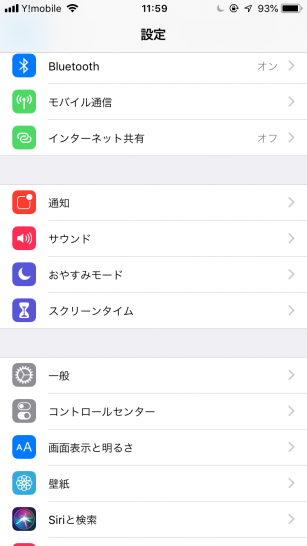
(画像一番下の青色の文字で書かれたところ。)
このパスコードは「設定」でのパスコードではなくて
「スクリーンタイム」専用のパスコードなので
親の人が子供のスマホを制限するときに大変便利なものです。
いくら制限しても、設定で制限を解除すれば
簡単にスマホを使うことができます。
でも、このパスコード機能があることで
親が子供に、あるいは友達同士で強制的に
スマホ制限をかけることができるんですね。
まさにスマホ依存解消のための機能!!
親子で話し合って、あるいは友人同士で
スマホの使いすぎを解消するためにも
この便利な機能をぜひ使ってみてください。
まとめ
最初でも話したように現在、中高生の
スマホ依存が深刻化しています。
ちょっと前まではガラケーやそもそも
携帯を持っていない人がほとんどでしたが、
今は中学生でも平気で持つのが当たり前になってきました。
でもスマホが普及するスピードが速すぎて
スマホとの向き合い方は全くといっていいほど
学べていないのが現状でしょう。
ちょっとでもこの記事が役に立って
日常が本当の意味で有意義になれば幸いです。











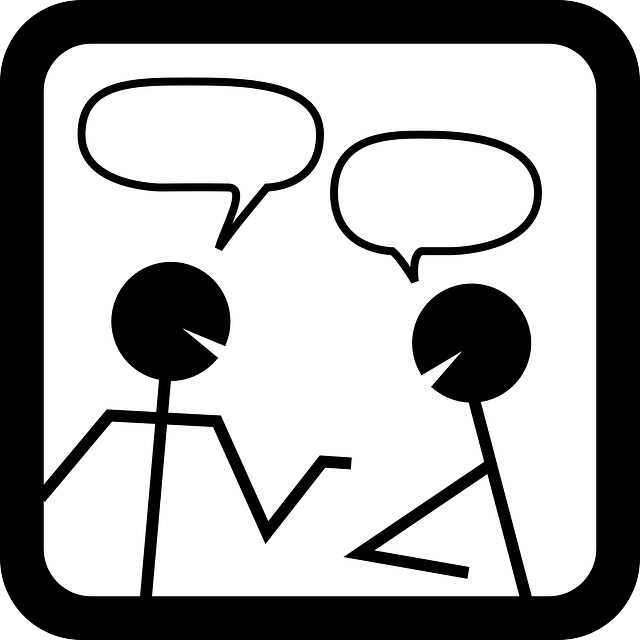




コメントを残す